工具/原料:
系统版本:win7
品牌型号:联想小新Pro15
方法/步骤:
方法一:创建并格式化硬盘分区
1、通过控制面板-系统和安全,然后点击“创建并格式化硬盘分区”。
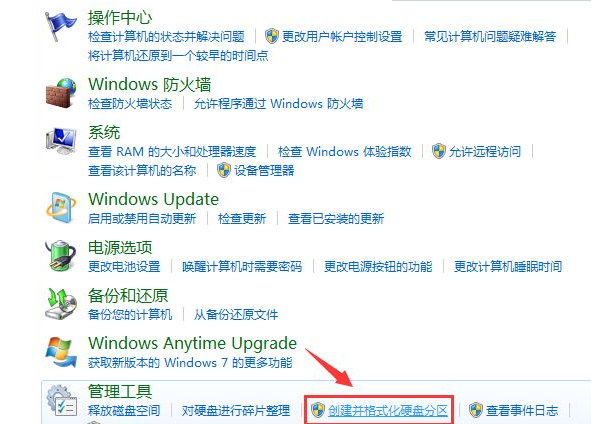
2、之后会进入到“磁盘管理”页面。

3、之后,右击选择分区,通过菜单选择“压缩卷”调整分区大小。

4、最后,选择需要压缩的空间,点击“压缩”即可进行压缩,完成“调整分区”。

5、完成由一个分区变成两个分区之后,需要把大的分区再进行小分区。先进行格式化,使之变为“可用空间”,然后右击,选择可用空间选项中的“新建简单卷”。

6、之后进入到新建卷向导中,点击下一步,进入到盘符选择,之后进入到“格式化”阶段,选择是否格式化之后,点击“下一步”,最后点击“完成”。即可完成新建分区。

方法二:磁盘管理选项分区
右键点击我的电脑图标,在下拉窗口中点击管理选项。

在管理界面中,点击左侧菜单栏中的存储选项。

在弹出的窗口栏中,点击磁盘管理选项。

在磁盘窗口中,选择需分区的磁盘。

在磁盘窗口中,点击设置磁盘参数,点击压缩选项即可。

总结:以上就是小编今天给大家分享的win7磁盘分区怎么分操作方法,希望能够帮助到各位网友哦!